
Інформатика та ІКТ_pdf / tema5
.pdfЛекція №5. Типи запитів та їх створення. Макроси.
План
1.Класифікація запитів.
2.Запит з параметрами.
3.Перехресний запит.
4.Блокування запитів на зміну. Запити на зміну.
5.Створення макросів
КЛАСИФІКАЦІЯ ЗАПИТІВ
1)Запит на вибірку подає дані з однієї або декількох таблиць, результат відображається в режимі таблиці. Використання такого запиту дає змогу групувати записи, обчислювати значення полів, середні значення, тощо.
2)Запит з параметрами – це запит, при відкритті якого на екрані з’являється вікно, у якому можна ввести дані (задати певні параметри), на основі яких виконуватиметься запит.
3)Перехресний запит – це операція побудови таблиці для обчислення підсумкових значень на основі існуючої таблиці або запиту.
4)Запит на зміну. Буває декількох видів:
запит на видалення – видаляє групу записів з однієї або декількох таблиць;
запит на оновлення – вносить зміни до групи записів однієї або декількох таблиць;
запит на додавання – додає групу записів з однієї або декількох таблиць у кінець однієї або декількох таблиць;
запит на створення таблиці – створює нову таблицю на основі всіх або частини даних з однієї або декількох таблиць.

Запити
Запит на |
Запит з |
Запит на |
Перехресний |
Запити SQL |
|
вибірку |
параметрами |
зміну |
запит |
||
|
Запит на |
Запит на |
Запит на |
Запит на |
|
створення |
||||
видалення |
оновлення |
додавання |
||
таблиці |
||||
|
|
|
ЗАПИТ З ПАРАМЕТРАМИ
Для обмеження більшості записів, які виводяться на екран у відповідь на запит, в запиті можна використовувати умову відбору. Щоб вивести на екран потрібні записи під час відкриття запиту, може бути потреба ввести умову відбору, наприклад від однієї дати до іншої дати. Такий тип запиту називається запитом з параметрами.
Створення запиту з параметром:
1.Відкрити запит, в якому потрібно зробити запит з параметром в режимі конструктора.
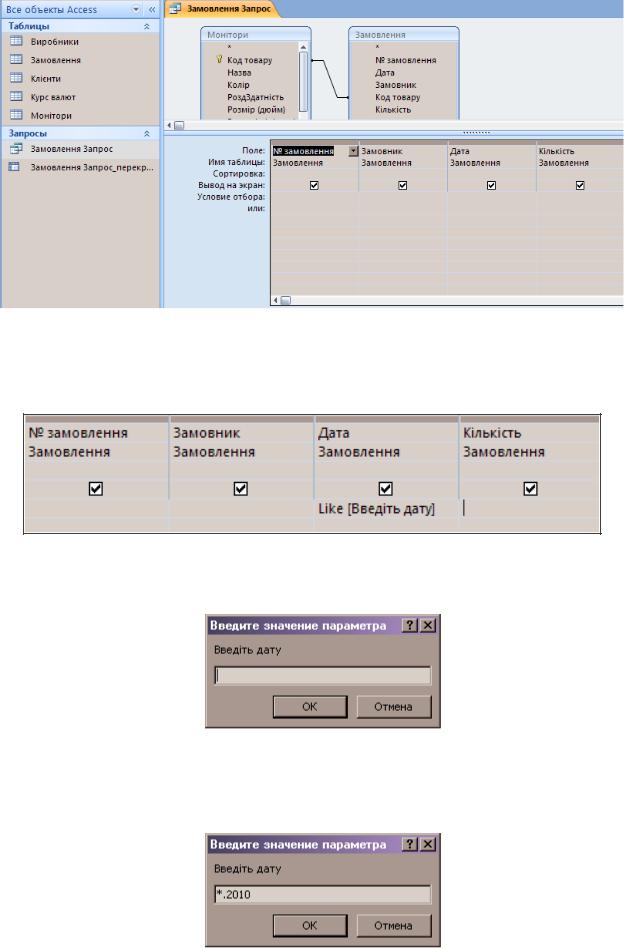
1.Вказати умову, за якою буде здійснюватись запит параметрів. Наприклад, задати умову для поля «Дата», щоб на екрані з’являлось повідомлення про введення конкретної дати.
2.Тепер при відкритті такого запиту з’явиться повідомлення, яке було зазначене в квадратних дужках:
3.Можна вводити дату у форматі день, місяць, рік, а можна скористатись маскою. Наприклад, для виведення всіх записів за роком буде мати вигляд: *.2010.

4. Результат запиту з параметром.
Наприклад, якщо необхідно, щоб запит відображав записи не за датою, а за замовником. Тоді слід змінити умову:
Тоді вікно із запитом буде таким:
Результат запиту:
ПЕРЕХРЕСНИЙ ЗАПИТ
Ефективний засобом аналізу даних є перехресний запит. Використання цього виду запиту дає змогу згрупувати дані рядків або стовпців і вивести підсумкові значення до окремого стовпця.
Розглянемо приклад простого запиту, поданого на малюнку
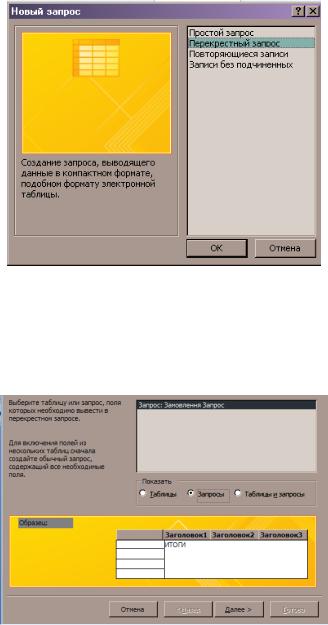
В ньому замовник «УДПУ» поданий двома записами, оскільки замовлення товару здійснювалось в різний час. Зручніше було б мати таблицю запиту, в якій дані замовлень кожного клієнта були б підсумовані, а загальна кількість замовлень була відображена в окремому стовпчику. Це можна зробити за допомогою перехресного запиту.
1)Відкрити вікно бази даних та перейти до вкладки «Создание».
2)Обрати кнопку «Мастер запросов».
3)Обрати тип запиту «Перекрестный запрос»
4)Наступне вікно дає змогу обрати таблицю або запит, що буде використовуватись у новому запиті. Оскільки для запиту потрібен запит «Замовники», то доцільно обрати параметр «запросы» та обрати відповідний запит.
5)Наступний діалог призначений для визначення заголовків рядків у майбутньому запиті. У даному запиті потрібно обрати заголовок «Замовник».

6)У наступному вікні потрібно задати заголовки стовпців. Відповідно до поданого запиту обирається «№ замовлення».
7)У наступному вікні потрібно обрати ті обчислення, які будуть виконуватись в комірках на перехресті рядків і стовпців. В даному випадку потрібно дізнатись суму замовлень кожного клієнта, тому доцільно обрати функцію «Сумма».
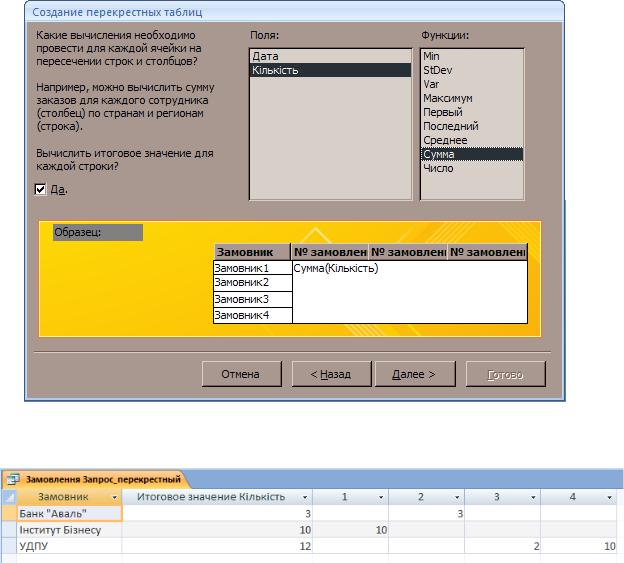
8)В результаті у стовпчику підсумкових значень подано загальну кількість замовлень, замовлених кожною організацією.
Стовпці праворуч мають заголовки номерів замовлень і містять значення, на основі яких сформований стовпець підсумків.
БЛОКУВАННЯ ЗАПИТІВ НА ЗМІНУ
Під час створення цього типу запиту програма може заблокувати дії на видалення, тому потрібно налаштувати програму так, щоб блокування не відбулось. По замовченню програма Access блокує виконання всіх запитів на зміну. Якщо під час виконання запиту на зміну нічого не відбувається, необхідно перевірити рядок стану і наявність в ньому такого повідомлення:
«Данное действие или событие заблокировано в режиме отключения».
Якщо це повідомлення відображено, потрібно виконати такі дії.
1)На панелі повідомлень (Работа з базами данных→Панель сообщений) обрати кнопку «Параметры».
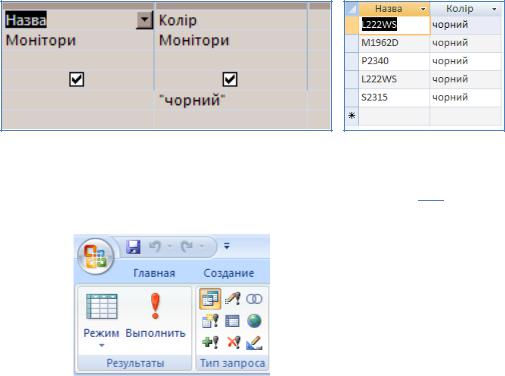
2)У вікні параметрів безпеки Microsoft Office встановити перемикач в положення «Включить это содержимое».
3)Знову запустити запит.
ЗАПИТИ НА ЗМІНУ
ЗАПИТ НА ВИДАЛЕННЯ
Дає змогу здійснити видалення всіх записів в таблицях. По замовченню цей тип запиту видаляє всі дані кожного поля разом із значенням ключа, який робить певний запис унікальним. При виконанні такого запиту завжди видаляється рядок таблиці вцілому. Процес складається з таких основних етапів:
1.Створення запиту на вибірку.
2.Перетворення запиту на видалення та його виконання.
Розглянемо створення запиту на видалення на прикладі БД «Комп’ютерна техніка». Наприклад, необхідно видалити всі записи про монітори, які мають чорний колір.
1)Створення запиту на вибірку та перевірка, що він містить тільки ті дані, які потрібно видалити. В умові добору цього запиту необхідно вказати параметр «чорний».
2)Перетворення цього запиту в запит на видалення і виконання його.
Відкрити запит в режимі конструктора.
На панелі інструментів обрати тип запиту: 
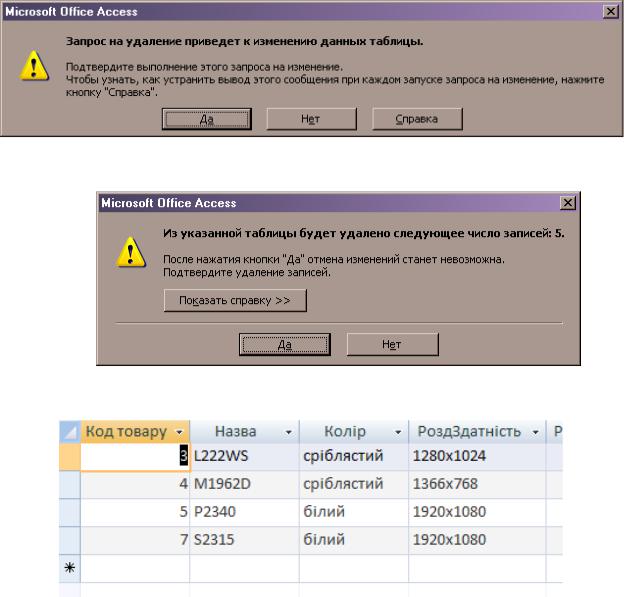
Закрити та зберегти зміни в запиті.
Виконати запит, шляхом його відкриття.
На екрані з’явиться повідомлення про підтвердження видалення. Для підтвердження необхідно вибрати «Да».
Наступне вікно повідомляє про те, яка кількість записів буде вилучена та про неможливість відновлення даних.
Тепер якщо відкрити таблицю «Монітори», то відповідних записів там не буде:
При здійсненні цього запиту потрібно пам’ятати, що:
Видалення даних не відбудеться, якщо вони використовуються в інших запитах.
Після видалення всіх записів їх відновлення неможливе.
Використовувати цей тип запиту потрібно в тому випадку, якщо потрібно видалити велику кількість записів. Якщо потрібно видалити декілька записів, то краще це зробити «вручну»: відкрити таблицю, виділити рядки та натиснути клавішу Del (Delete) на клавіатурі.
ЗАПИТ НА ОНОВЛЕННЯ
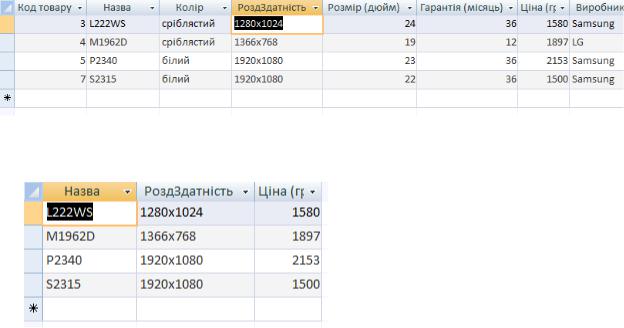
Використовується зазвичай для встановлення пустих значень для одного або декількох полів. Результат такої дії рівнозначний видаленню частини запису. Можна також використовувати запит на оновлення для заміни пустих значень іншими даними. Результат таких дій рівнозначний додаванню нових даних.
Потрібно пам’ятати, що такий запит не можна використовувати для таких типів полів:
Поля, які містять результати обрахунків. Вони існують тільки у тимчасовій пам’яті комп’ютера, після того як будуть підраховані. Оскільки для обчислюваних полів не передбачено місце постійного зберігання, їх неможливо оновити.
Поля, джерелом записів для яких є підсумкові записи або перехресні записи.
Поля з типом даних «Счетчик». Значення в полях з таким типом даних змінюються тільки при додаванні запису до таблиці.
Ключові поля, за якими відбувається зв’язок з іншими таблицями.
Створення запиту на оновлення:
1.Наприклад, необхідно здійснити запит на оновлення записів таблиці «Монітори». А саме, задати однакову ціну для моніторів, роздільна здатність яких 1920х1080.
2.Спочатку потрібно створити запит на виведення таких полів з таблиці «Монітори», як «Назва», «Роздільна здатність», «Ціна».
3.Відкрити запит в режимі конструктора та змінити тип запиту на оновлення: 
